S7200PLC与LabVIEW通信讲课讲稿.docx
《S7200PLC与LabVIEW通信讲课讲稿.docx》由会员分享,可在线阅读,更多相关《S7200PLC与LabVIEW通信讲课讲稿.docx(15页珍藏版)》请在冰豆网上搜索。
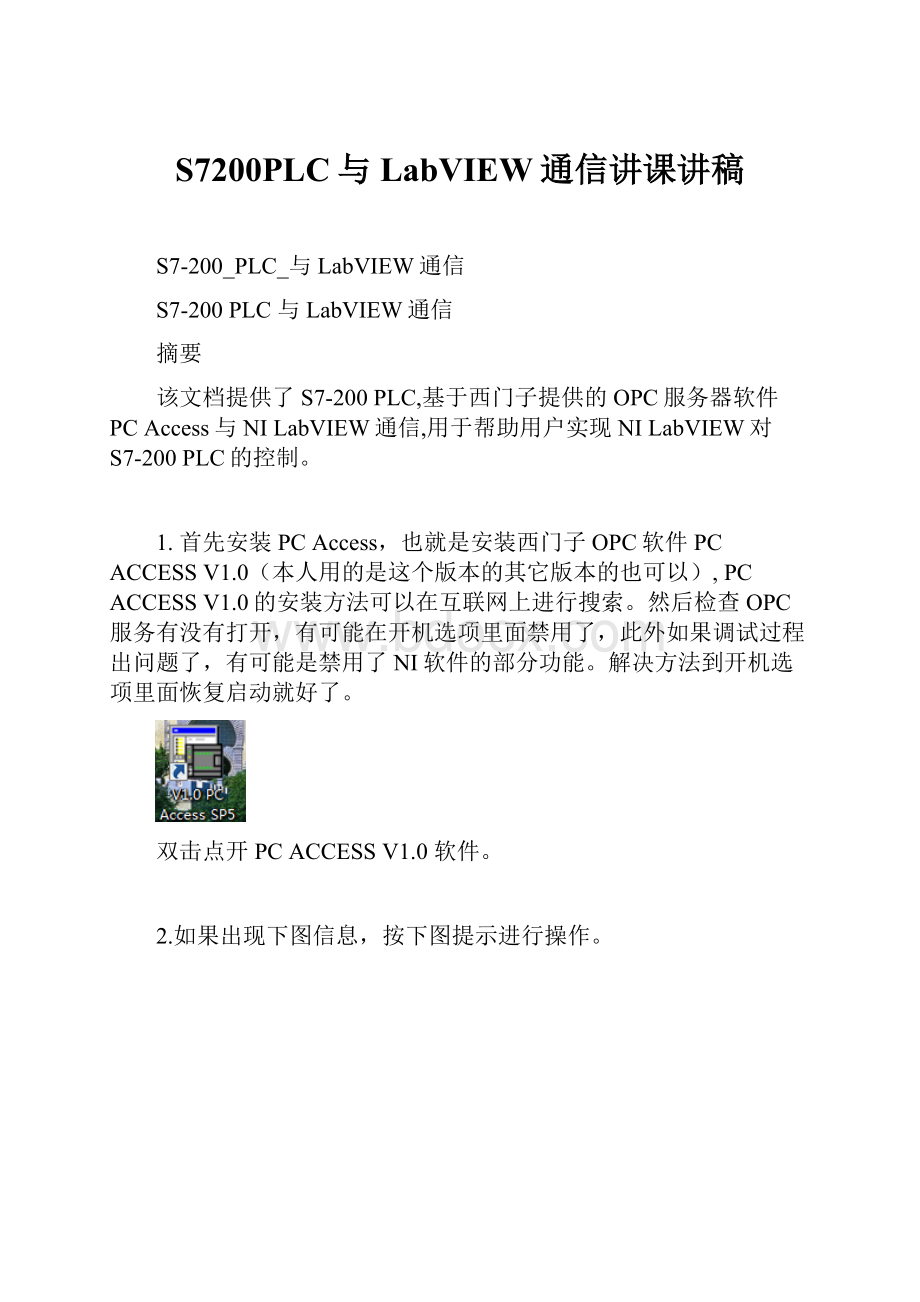
S7200PLC与LabVIEW通信讲课讲稿
S7-200_PLC_与LabVIEW通信
S7-200PLC与LabVIEW通信
摘要
该文档提供了S7-200PLC,基于西门子提供的OPC服务器软件PCAccess与NILabVIEW通信,用于帮助用户实现NILabVIEW对S7-200PLC的控制。
1.首先安装PCAccess,也就是安装西门子OPC软件PCACCESSV1.0(本人用的是这个版本的其它版本的也可以),PCACCESSV1.0的安装方法可以在互联网上进行搜索。
然后检查OPC服务有没有打开,有可能在开机选项里面禁用了,此外如果调试过程出问题了,有可能是禁用了NI软件的部分功能。
解决方法到开机选项里面恢复启动就好了。
双击点开PCACCESSV1.0软件。
2.如果出现下图信息,按下图提示进行操作。
3.点击项目树的MicroWin(com)进行PG/PC接口属性的更改。
4.如果出现下图信息,按步骤5进行操作。
5.退出PCACCESSOPC服务器,然后按步骤6操作。
6.按下图提示进行操作。
7.按下图提示,设置PG/PC接口属性。
8.按下图提示,进行PLC项目的新建。
9.按下图提示,进行PLC属性设置。
10.按下图提示,进行项目的创建。
11.按下图提示,进行项目属性设置。
完成项目的创建后,点击工作栏的完成,如果出现步骤四的提示信息,按步骤5,图示进行操作,可能还会提示无法保存,多点击几次就可以了。
保存完成后就可以关闭PCACCESSV1.0软件了,只要S7-200PCACCESSOPCSERVER处于打开状态就可以了。
12.按下图提示,完成项目的创建。
13.按下图提示,新建一个项目。
14.按下图提示,在项目内新建一个I/O服务器。
15.按下图提示,选择服务器类型。
16.按下图提示,选择注册的OPC服务器。
17.按下图提示,完成绑定变量的创建。
18.按下图提示,添加绑定变量。
19.按下图提示,点击完成,完成变量的编辑。
20.按下图提示,新建一个VI。
21.按下图提示,在前面板空白处新建开关、灯控件。
以便于调试。
22.按下图提示,在程序框图空白处,右键选择结构,选择while循环结构,然后把新建的布尔控件框选在while循环结构里面。
23.按下图提示,右键while循环结束条件,选择创建输入控件。
24.按下图提示,连接控件。
25.按下图提示,进行数据绑定设置。
26.按下图提示,进行数据绑定。
27.按下图提示,选择要绑定的数据。
数据绑定设置完后点击确定,进行下一步的调试工作。
28.按下图提示,进行项目调试。
至此,S7-200与NILabVIEWOPCServers通信的操作说明已结束。
由于编者水平与能力有限,且编写时间紧迫,说明文档难免存在缺点和错误,敬请各位专家与读者批评指正。
编者:
陈家能
于重庆电子工程职业学院机电工程中心机电技术应用研究所
2014年12月23日